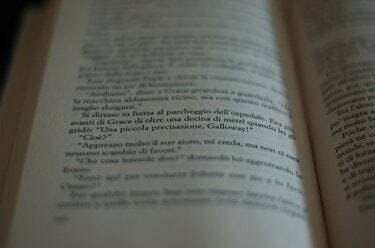
Pakeiskite Adobe PDF paraštes, kad puslapius būtų lengva skaityti.
PDF failų gavėjai gali peržiūrėti informaciją, bet negali atlikti jokių pakeitimų be profesionalios programinės įrangos pagalbos. Jei dirbate su PDF failu ir reikia pakoreguoti dokumento išdėstymą, yra keletas būdų, kaip atlikti šią užduotį nekonvertuojant dokumento į naują failo formatą. Pavyzdžiui, jei PDF dokumento spausdinimo paraštės yra neteisingos arba nepatrauklios, pakoreguokite jas pakeisdami dokumento „vaizdą“.
Spausdinimui
1 žingsnis
Atidarykite failą „Adobe Acrobat“. Meniu „Dokumentas“ spustelėkite „Apkarpyti puslapius“.
Dienos vaizdo įrašas
2 žingsnis
Pakeiskite puslapio paraštes pateiktuose komandų laukeliuose įvesdami viršutinės, apatinės, kairės ir dešinės paraštės dydžius. Spustelėkite langelį „Apriboti proporcijas“, kad išlaikytumėte dokumento formatavimą.
3 veiksmas
Peržiūrėkite dokumento pakeitimus dialogo lango vaizdo peržiūros lange. Kai atrodys taip, kaip norite, spustelėkite „Gerai“. Išsaugokite PDF failo pakeitimus.
Peržiūrai
1 žingsnis
Atidarykite PDF failą „Adobe Reader“. Spustelėkite „Failas“, tada „Ypatybės“.
2 žingsnis
Dialogo lange Ypatybės spustelėkite skirtuką „Pradinis vaizdas“. Spustelėkite išskleidžiamąjį meniu šalia „Didinimas“.
3 veiksmas
Pasirinkite dokumento padidinimą į „Fit Visible“. Dokumento paraštės išnyks, todėl bus galima peržiūrėti tik PDF failo tekstą. Kai gavėjai atidarys šį PDF failą, paraštės nebus matomos.
Patarimas
Naudodami apkarpymo įrankį galite automatiškai nustatyti puslapio paraštes į nulį, naudodami mygtuką, esantį dialogo lango Apkarpyti puslapius centre.
Įspėjimas
Dalyje Puslapių diapazonas dialogo lange Apkarpyti puslapius būtinai nustatykite koregavimus, kad būtų įtraukti visi puslapiai, nes numatytieji nustatymai yra nustatyti, kad būtų galima koreguoti tik 1 puslapį.




